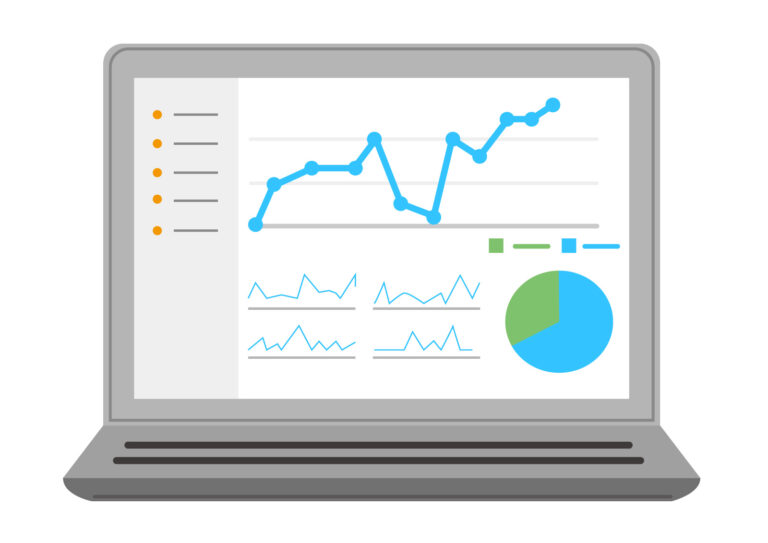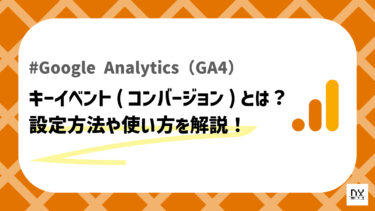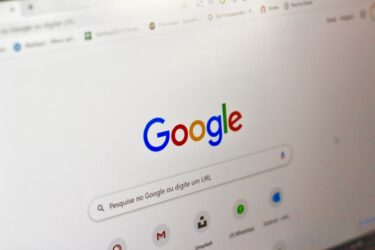こんにちは、DX攻略部です。
今回は、Googleアナリティクスで自分のアクセスを除外し、正確な数値を測定する方法をご紹介します。
特に難しい操作はありませんので、ぜひ参考にしてください。
Googleアナリティクスを導入しただけでは正確な数値は測定できない!
Webサイトを運営する場合、表示などを確認するため頻繁に自分のWebサイトにアクセスして内容を確認することが多いでしょう。
この場合、自分のアクセスデータの割合が増えてしまい、アクセス解析で効果的な結果が得られない可能性があります。
特にサイトからアフィリエイトなどを行う場合、正確なアクセス数が把握できていなければCVR(商品の購入やサービス登録に至った割合)の正確な数値が算出できません。
そのため、自分のアクセスを分析対象から除外する必要があります。
Googleアナリティクスで自分のアクセスを除外する方法
Googleアナリティクスで自分のアクセスを除外するには、以下の2つの方法があります。
- IPアドレスを指定して除外する
- プラグインを使って除外する
それぞれ詳しく解説していきます。
IPアドレスを指定して除外する
Googleアナリティクスのフィルタ設定で、自分や自社のIPアドレスを指定して除外する方法です。
IPアドレスというのは、パソコンやスマートフォン、タブレットなどインターネットに接続できる機器ひとつずつに割り当てられている識別番号になります。
①除外するIPアドレスを確認する
まずは除外するIPアドレスの確認が必要です。
除外したいパソコンなどの機器から、サーバー監視/ネットワーク監視サービスへアクセスします。
すると画像のように、その機器のIPアドレス(3桁×4つの数字の組み合わせ)が表示されます。
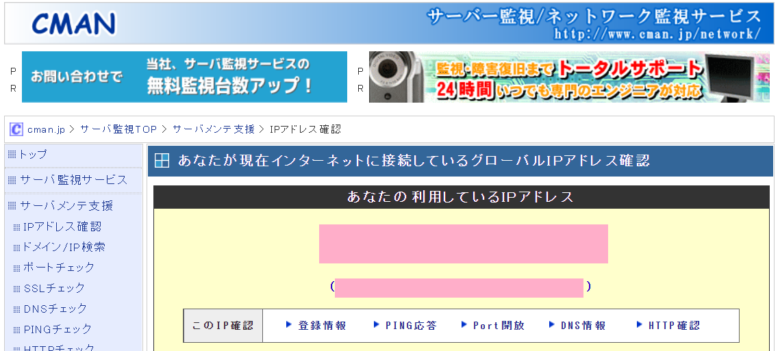
②Googleアナリティクスの設定を変更する
IPアドレスが確認できたら、Googleアナリティクスへログインし、「設定(歯車のマーク)>ビュー>フィルタ」を選択します。
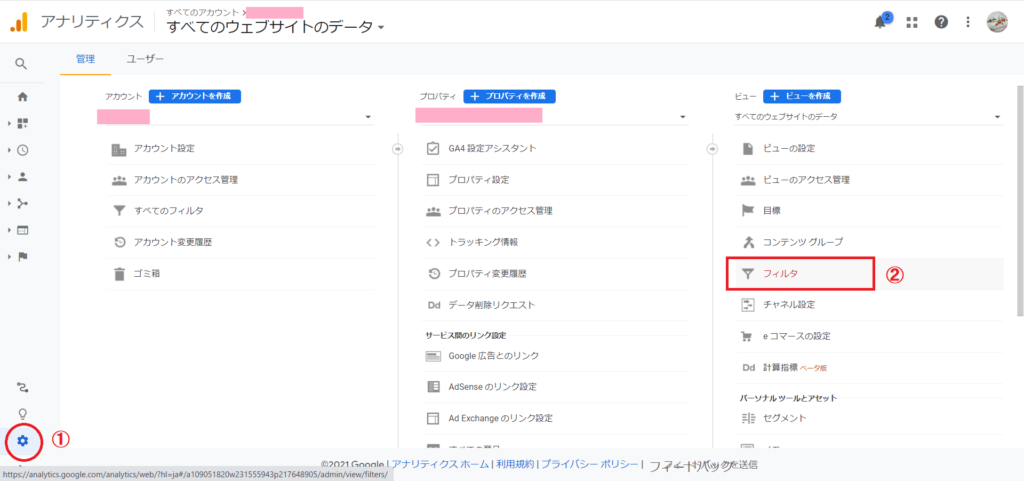
次に「フィルタを追加」をクリックします。
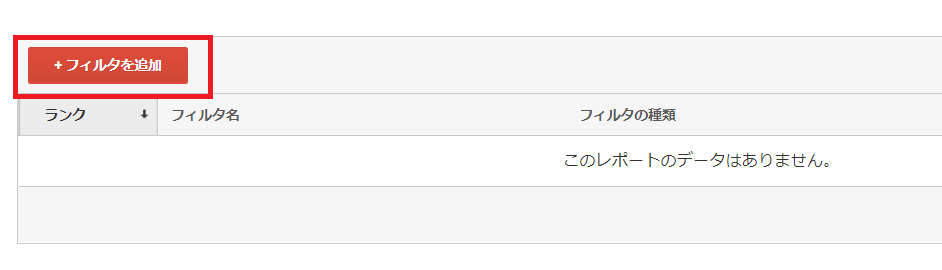
フィルタの設定を入力していきます。
画像にも記載していますが、以下の通りに設定してください。
| フィルタ名 | 任意の名前を付けます。画像では「自社IP除外」としています |
| フィルタの種類 | 「カスタム」を選択します |
| フィルタフィールド | 「IPアドレス」を選択します。見つけづらい場合は検索窓に「IP」と入れると出てきます |
| フィルタパターン | 計測から除外したいIPアドレスを入力します |
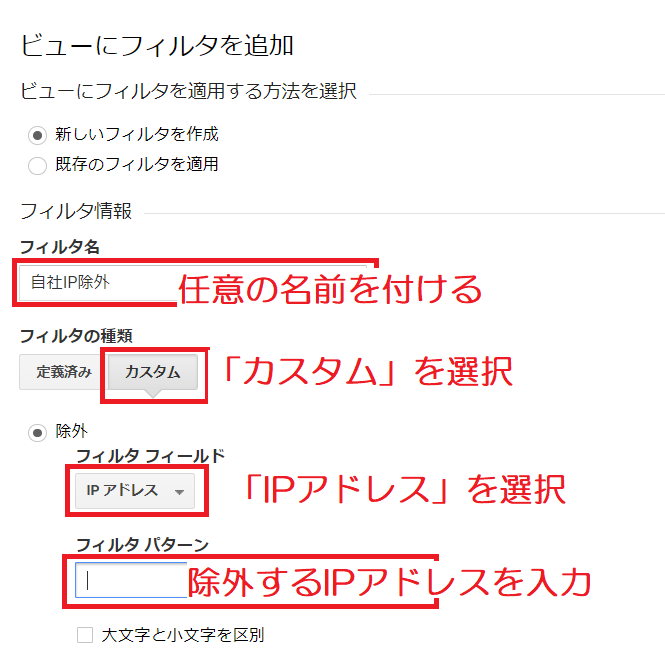
入力が完了したら保存をして完了です。
プラグインを使って除外する
別の方法で、Google Chromeのプラグインという機能を使って除外する事も可能です。
ダウンロードするだけなので、難しい操作もなく簡単に設定できます。
①「Googleアナリティクス オプトアウト アドオン」をダウンロード
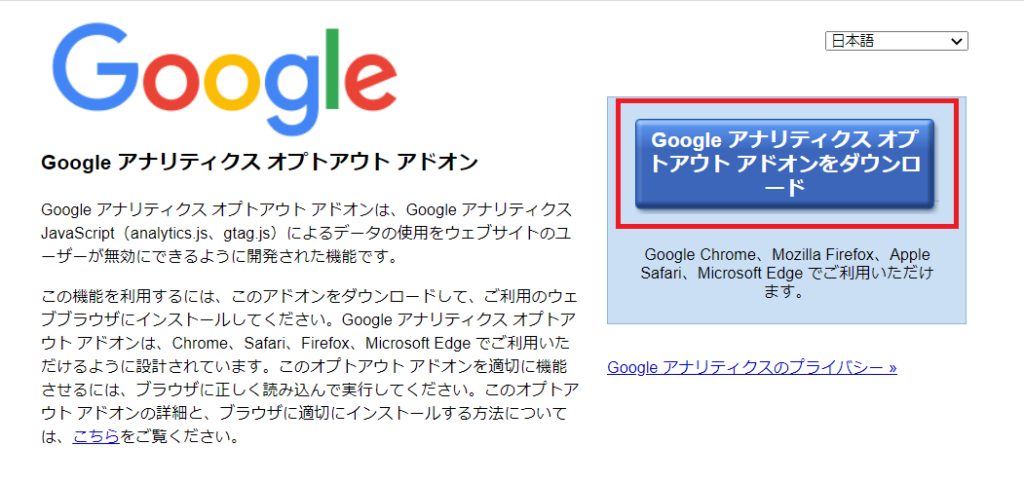
こちらのサイトから、「Googleアナリティクス オプトアウト アドオン」というプラグインをパソコンへダウンロードします。
②「CHROMEに追加」をクリック
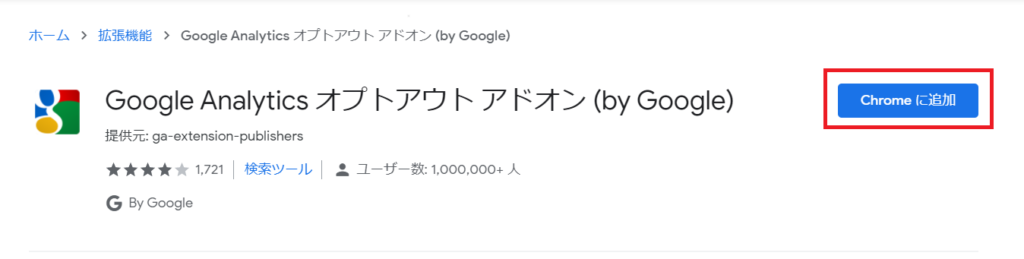
右上にある「CHROMEに追加」をクリックします。
③「拡張機能を追加」をクリック
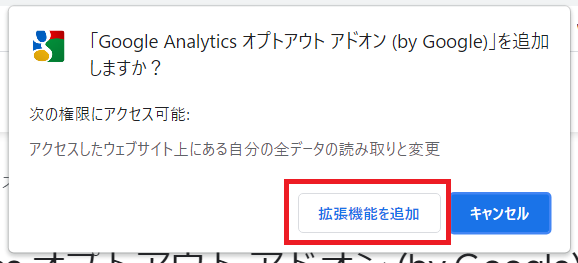
メッセージボックスが表示されるので、「拡張機能を追加」をクリックすると完了です。
まとめ
今回はGoogleアナリティクスで自分のアクセスを除外し、正確な数値を測定する方法をご紹介しました。
一度設定してしまえば特に毎回何かするという事もないため、非常に楽に管理する事ができます。
サイト運営の参考になれば幸いです。